
Edmund Richardson
0
4558
414
Ako prelazite s Windowsa na Linux 5 razloga, zašto vas sustav Windows 10 može natjerati da pređete na Linux 5 razloga zašto bi se Windows 10 mogao natjerati da pređete na Linux Unatoč velikom preuzimanju Windowsa 10, bilo je dosta kritika zbog Microsoftovog novog vječnog operativnog sustava. Evo pet glavnih razloga zašto bi vas Windows 10 mogao iznervirati da biste se prebacili na Linux. , jedna od najvrjednijih stvari koju možete ponijeti sa sobom je vaš web preglednik. Vaš preglednik je zaslon s oznakama, poviješću i zaporkama.
Prelazak na novi operativni sustav poput Linuxa bez personaliziranog preglednika može biti problematičan. Lozinke mogu biti velik problem - ako ste tijekom godina prikupljali omiljene oznake, njihov gubitak može biti i velik problem.
Jedan očigledan način za to je korištenje preglednika Chrome. Jednostavno korištenje Google računa s Chromom sinkronizirat će vaše oznake, povijest i lozinke s novim uređajem. Ali Linux operativni sustavi rijetko, ako ikad, isporučuju Chrome.
Zadani preglednik Linuxa: Nikada Chrome
Zašto se Chrome nikad nije predinstalirao u Linuxu?
To se uglavnom odnosi na dvije stvari: jednu, filozofiju otvorenog koda Open Source vs. Free Software: Koja je razlika i zašto je to važno? Open Source vs. Free Software: što je razlika i zašto je to važno? Mnogi pretpostavljaju da "otvoreni kod" i "slobodni softver" znače istu stvar, ali to nije istina. U vašem je interesu da znate u čemu su razlike. i dvije, privatnost. Kako Chrome nije otvoreni izvor, vidjet ćete da će se Linux operativni sustavi (poznati i kao distribucija) isporučivati s različitim preglednicima. Primjeri uključuju:
- Mozilla Firefox
- Slimjet
- Qupzilla
Chromium preglednik (na kojem je ugrađen Chrome) također se može instalirati na Linux. Dostupni su i drugi preglednici Koristite li najbolji web preglednik za Linux u 2016. godini? Koristite li najbolji web preglednik za Linux u 2016. godini? Korištenje "pogrešnog" preglednika može dovesti do puno nepotrebnih glavobolja, izgubljene produktivnosti i čak izgubljenih podataka. Koji je preglednik najbolji za vaše Linux računalo? Hajde da vidimo. , isto.
Googleova navika praćenja vašeg ponašanja na mreži Prestanite koristiti Google pretraživanje: Evo zašto prestati koristiti Google pretraživanje: Evo zašto je Google bez premca pristup vašim navikama pregledavanja. Davanje svega Googleu nije tako dobra ideja. Evo nekoliko izvrsnih Googleovih alternativa koje posao još uvijek dovršavaju. također je obeshrabrila distribucijske timove da ih uključe. A ovo je veliko pitanje. Instaliranje Chromea na Linuxu u osnovi je trgovinska privatnost radi lakšeg premještanja podataka.
Ako je pitanje privatnosti za vas, vjerojatno, vjerovatno nećete koristiti Chrome za početak. No, to je izvrstan preglednik koji će vam olakšati put u svijet Linuxa.
Sinkroniziranje Google Chrome podataka iz Windows-a u Linux
Da biste podatke svog preglednika Chrome iz Windows-a mogli prenijeti na odabranu distribuciju Linuxa, morate imati Google račun povezan s vašim preglednikom u sustavu Windows. To će osigurati da se vaši podaci sinkroniziraju putem Google oblaka s preglednikom na Linuxu.
Neki radije ne prijavljuju se u Chrome na Windows. Međutim, to je izuzetno korisna opcija. Na primjer, ako imate telefon sa sustavom Android, obično će imati instaliran Chrome. Prijavom u preglednik u sustavu Windows možete sinkronizirati podatke preglednika između uređaja. (Sve dok telefon držite zaključan snažnom lozinkom ili otiskom prsta, vaši će podaci biti sigurni.)
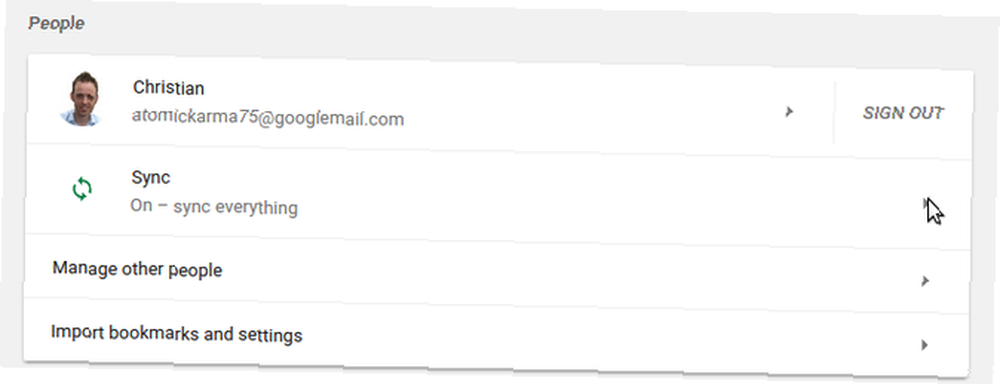
Ista sinkronizacija moguća je između Windows-a i vašeg novog Linux operativnog sustava. Samo provjerite je li omogućena sinkronizacija. Obično je uobičajeno uključeno i naći ćete je u Chromeu postavke izbornik, ispod narod.
Postavke, lozinke, oznake (tj. “favoriti”), a otvorene kartice mogu se pojedinačno omogućiti i onemogućiti. Svi oni sjede ispod kišobrana Sinkronizirajte sve, koji se može prebaciti da se omoguće ili onemoguće sve mogućnosti.
Kako instalirati Chrome na Linux
Započnite odlaskom na stranicu za preuzimanje Chromea i klikom na Preuzmite Chrome gumb (za Debian / Ubuntu / Fedora / openSUSE).
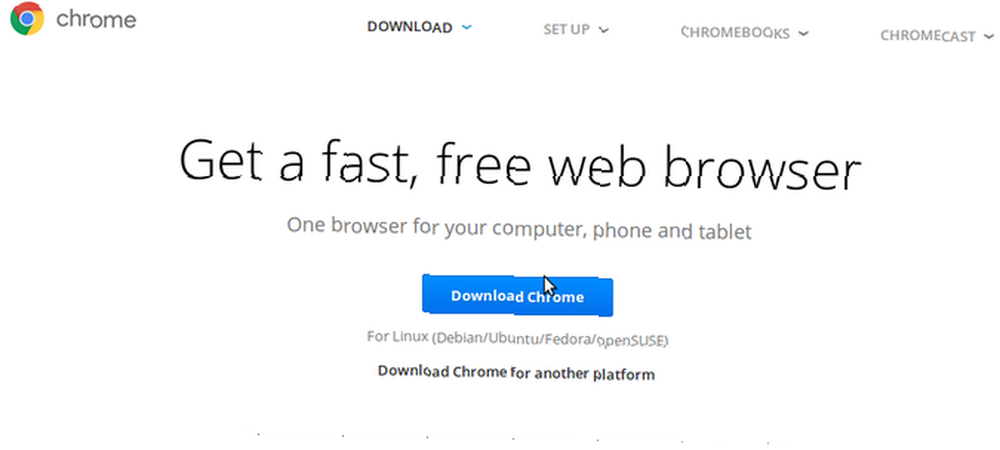
Zatim odaberite opciju koja odgovara vašem hardveru i operativnom sustavu. Na primjer, imam 64-bitno prijenosno računalo s operativnim sistemom Ubuntu Što je 64-bitno računanje? Što je 64-bitno računanje? Pakiranje računala ili računalnog hardvera pretrpano je tehničkim izrazima i značkama. Jedan od istaknutijih je 64-bitni. , pa sam odabrao 64-bitni .DEB (za Debian / Ubuntu).
Provjerite uvjete usluge 5 načina da pronađete što je u tim uvjetima pružanja usluge 5 načina kako pronaći što se nalazi u tim uvjetima pružanja usluge Tih pet web stranica i alata pomažu vam razumjeti uvjete i odredbe i pravila o privatnosti web stranica. Predugo su pročitani, ali vaša internetska prava ovise o njima. , a zatim kliknite Prihvatite i instalirajte. Paket će se preuzeti, a od vas će se zatražiti da ga pokrenete s upraviteljem paketa na vašem Linux sustavu. Pomoću toga instalirajte Chrome.
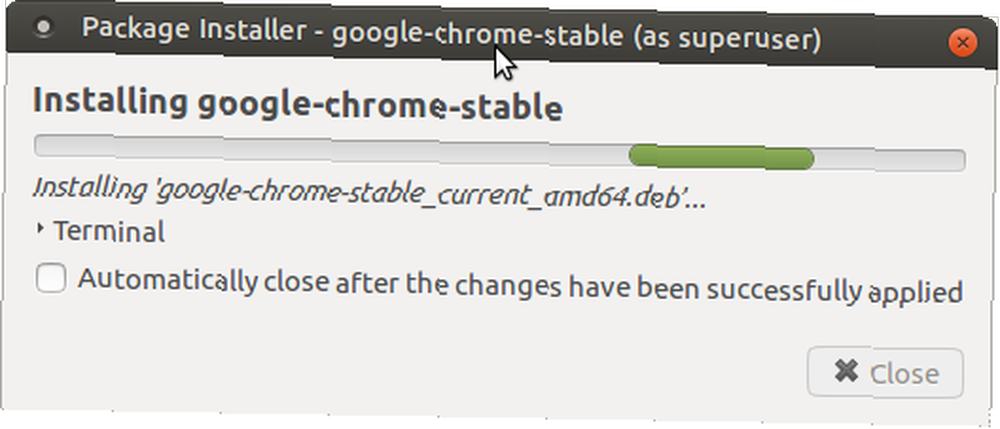
Ako vaš distrokt nije podržan i želite upotrebljavati Chrome, dostupne su inačice podržane u zajednici koje su ugrađene na Chromium. Međutim, one neće podržavati sinkronizaciju nativnih podataka.
Ako biste radije instalirali Google Chrome putem naredbenog retka, to možete učiniti s:
sudo apt-get install libxss1 libappindicator1 libindicator7wget https://dl.google.com/linux/direct/google-chrome-stable_current_amd64.deb sudo dpkg -i google-chrome * .debOvo je za Debian / Ubuntu. Jednostavno promijenite naziv datoteke za Fedora / openSUSE varijantu.
Premjestite svoje pregledavanje s Windows na Linux
Jednom kada je softver instaliran, moći ćete ga otvoriti i odmah početi pregledavati web. Da biste prenijeli svoje vitalne podatke o pregledavanju iz svog profila preglednika sa sustavom Windows, morat ćete se prijaviti u Chrome.
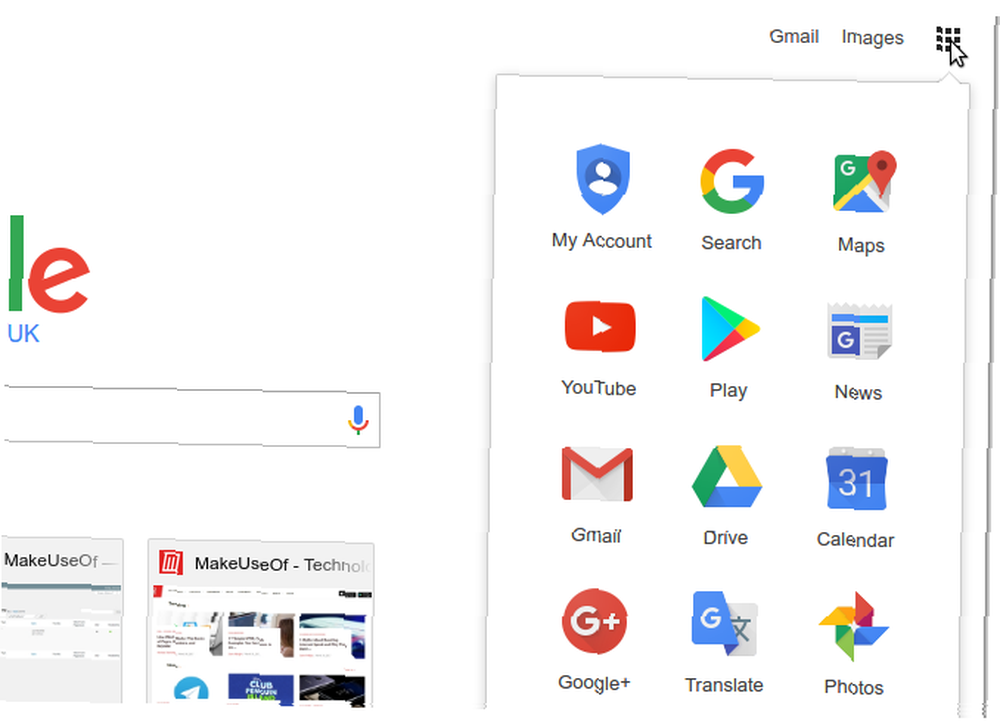
Potražite ikonu u gornjem desnom kutu koja izgleda poput 3 × 3 rešetke. Kliknite ovo, a zatim Moj račun. Na rezultirajućem zaslonu kliknite Prijaviti se, tada dodajte vjerodajnice za Google račun koji ste upotrebljavali sa Chromeom u sustavu Windows.
Zatim provjerite da Chrome sinkronizira iste opcije kao u sustavu Windows. Otvorite izbornik, idite na postavke, i pogledaj na Sinkronizirajte sve opcija. Ono što je ovdje odabrano treba odgovarati konfiguraciji u sustavu Windows.
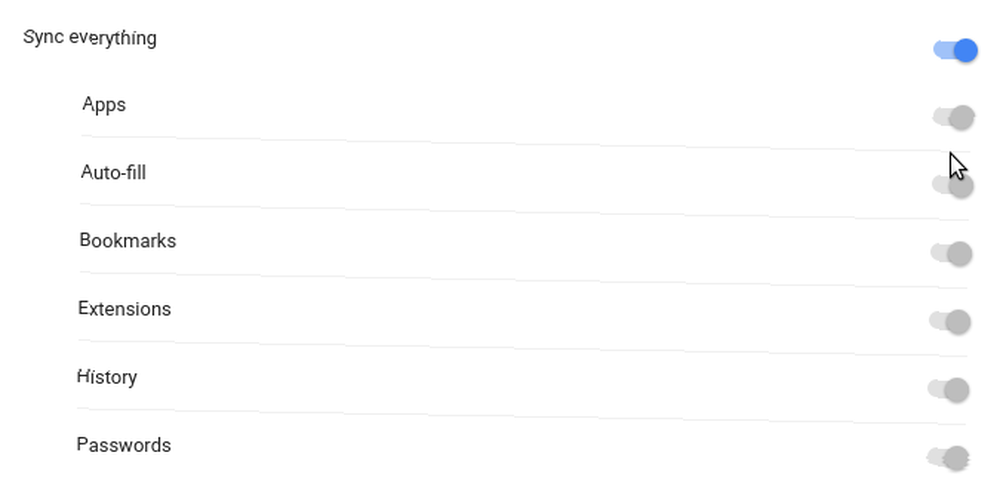
Sada ste spremni za pregledavanje kontinuiteta! Samo naprijed i daj. Možete provjeriti koliko dobro to funkcionira tako da posjetite web mjesto koje ima lozinku spremljenu u Chrome pregledniku u sustavu Windows. Ako se možete prijaviti, sinkronizacija je funkcionirala.
Trebate migraciju Firefox oznaka?
Postoje lakši načini za migraciju podataka i lozinki preglednika iz sustava Windows. Na primjer, ako koristite Mozilla Firefox, jednostavno koristite opciju izvoza oznaka da biste spremili svoje oznake u HTML datoteku. Tada se mogu uvesti u Firefox na vašem Linux računalu.
Ako želite i izvoziti lozinke, možete to učiniti uz pomoć dodatka zvanog Izvoznik lozinki [Nema više dostupnih]. Podaci se spremaju u obliku XML ili CSV i mogu se premjestiti između operativnih sustava.
Jeste li prešli s Windows na Linux? Jeste li imali problema s tim? Koja ste rješenja zaposlila ili još uvijek imate poteškoće? Ili odlazite od prelaska na Linux zbog uočenih problema migracije podataka? Upotrijebite donji okvir za komentare da biste nam to rekli!











